5 आसान तरीकों से राउटर को कैसे कॉन्फिगर करें.
Thursday, Jun 23, 2022 · 4 minutes


GENERIC
Thursday, Jun 23, 2022 · 4 minutes
ब्रॉडबैंड वाई-फ़ाई राउटर की कांफ़िगरेशन प्रोसेस कोई बहुत मुश्किल काम नहीं है। हालांकि ISP अपने प्रोडक्ट को इंस्टॉल करने की प्रोसेस आसान बनाने की पूरी कोशिश करते हैं, फिर भी सिक्योरिटी सेट अप करने, कंट्रोल एक्सेस करने और ग्रैनुलर मैनेजमेंट के लिए कांफ़िगरेशन पेज को अच्छे से समझना ज़रूरी है।
इन पांच स्टेप को फ़ॉलो करके अच्छे से मैनेज होने वाले सुरक्षित होम नेटवर्क इंस्टॉल किया जा सकता है।
अपना राउटर कनेक्ट करना
ब्रॉडबैंड वाई-फ़ाई राउटर, इंटरनेट और आपके होम नेटवर्क को कनेक्ट करता है। इस तरह से आपके नेटवर्क के सभी डिवाइस एक दूसरे के साथ कम्यूनिकेट करते हैं। जिस डिवाइस को वाई-फ़ाई राउटर से कनेक्ट करना होता है, उसमें सही नेटवर्क एडेप्टर का होना ज़रूरी है। कांफ़िगर करने के लिए पहला स्टेप, राउटर को आपके ISP द्वारा दिए गए मॉडेम से ईथरनेट केबल के जरिए फ़िजिकल तौर पर कनेक्ट करना है। इसके लिए इन स्टेप को फ़ॉलो करना चाहिए :
सबसे पहले, केबल या DSL मॉडेम को अनप्लग या बंद करें।
अपने वायरलेस राउटर को प्लग इन करें और नेटवर्क केबल को "Internet" या "WAN" लेबल वाले राउटर के पोर्ट से कनेक्ट करें।
दूसरे सिरे को केबल या DSL मॉडेम से कनेक्ट करें और मॉडेम को स्टार्ट करें।
जब तक आपके पास राउटर और मॉडेम दोनों पर WAN कनेक्शन वाले हाई पॉवर सिग्नल न मिल जाए, तब तक लैपटॉप या टैबलेट जैसे किसी भी डिवाइस को कनेक्ट करने की कोशिश न करें।
राउटर के इंटरफेस को एक्सेस करना और बिल्ड करना
इसमें नीचे दिए गए स्टेप में राउटर के इंटरफ़ेस को एक्सेस किया जा सकता है:
ईथरनेट केबल को राउटर के LAN पोर्ट से और दूसरे सिरे को लैपटॉप के ईथरनेट पोर्ट से कनेक्ट करें।
"Network and Internet" और फिर "Network and Sharing Centre" पर क्लिक करें।
बाईं ओर की विंडो से, "Change adapter settings" पर क्लिक करें।
"Local Area Connection" पर राइट-क्लिक करें और फिर IP वर्ज़न को चुनने के लिए "Properties" पर क्लिक करें।
कर्सर को “Internet Protocol Version 4 (TCP/IP v4)” पर होल्ड करें और, "Properties" पर फिर से क्लिक करें।
"Use the following IP address" पर क्लिक करें और ऊपर की इमेज में दिखाए गए अनुसार जानकारी दर्ज करें।
एक बार चेंज हो जाने के बाद, ब्राउज़र खोलें और अकाउंट नाम "admin" और पासवर्ड का इस्तेमाल करके वेब एड्रेस पर जाएं। इसके बाद आप सिक्योरिटी और अन्य सेटिंग को कांफ़िगर कर सकते हैं।
ज़्यादातर राउटर निर्माता अपने सभी राउटर पर ही डिफ़ॉल्ट IP एड्रेस,एडमिन अकाउंट और पासवर्ड का इस्तेमाल करते हैं। निर्माता द्वारा दिए गए राउटर के डाक्यूमेंट से आपको स्पेसिफ़िक IP एड्रेस और अकाउंट लॉगिन की जानकारी मिलेगी।
सिक्योरिटी और IP एड्रेस को कांफ़िगर करना
राउटर तक एक्सेस बनाने के बाद, सिक्योरिटी , SSID और IP एड्रेस सेटिंग को सही करना होता है। यह सेटिंग इंटरफ़ेस की "Basic" सेटिंग में मिलेगी। यह "Security" या "Wireless Settings" में भी हो सकती है। आगे के स्टेप इस प्रकार हैं:
डिफ़ॉल्ट एडमिस्ट्रेटर पासवर्ड बदलें जो आमतौर पर "System" टैब या इंटरफ़ेस के पेज में होता है। नए पासवर्ड फ़ील्ड में नया पासवर्ड डालें।
राउटर का डिफ़ॉल्ट SSID चेंज करें। SSID आपके अपने यूनिक वायरलेस नेटवर्क का ब्रॉडकास्ट किया गया नाम होता है। कंफ़्यूजन से बचने के लिए यूनिक नाम का इस्तेमाल करें।
सिक्योरिटी असाइन करें। राउटर के वायरलेस सिक्योरिटी पेज पर जाएं। WPA सिक्योरिटी का ऑप्शन चुनें, क्योंकि इसे कनेक्ट करने के लिए पासवर्ड का इस्तेमाल करके क्लाइंट से कनेक्ट होने की ज़रूरत होती है।
IP एड्रेस सेट करें। ज़्यादातर नेटवर्क के लिए, राउटर डिफ़ॉल्ट DHCP सेटिंग के साथ आता है।
लैपटॉप को डिस्कनेक्ट करें और इसे रीबूट करें। लैपटॉप के रिबूट होने पर यूज़र आपके वायरलेस नेटवर्क का SSID नाम देख सकता है और आपके द्वारा बनाए गए पासवर्ड का इस्तेमाल करके इससे कनेक्ट हो सकता है।
शेयरिंग और कंट्रोल सेट अप करना
नेटवर्क सेट अप होने के बाद आप नेटवर्क पर डेटा एक्सेस करने के लिए सभी डिवाइसों के लिए तरीका सेट कर सकते हैं। इस काम को अपनी करंट लोकेशन का इस्तेमाल करके "Home Network" इंस्टॉल करके किया जा सकता है।
यूज़र अकाउंट सेटअप करना
इसके अलावा, अपने वाई-फ़ाई राउटर प्लान के साथ यूज़र अकाउंट सेटअप करने की कोशिश करें
यूज़र अकाउंट आइकन को चुनें। यूज़र अकाउंट सेटिंग से आप अपना अकाउंट कांफ़िगर कर सकते हैं।
नेटवर्क तक एक्सेस के लिए दूसरी डिवाइस को ऐड करने और कांफ़िगर करने के लिए, यूज़र अकाउंट से "Manage User Accounts," पर क्लिक करें और फिर "Advanced" टैब पर क्लिक करें।
"Advanced User Management" में जाकर "Advanced" पर क्लिक करें, यूज़र को चुनें और उन्हें अपने नेटवर्क में ऐड करें। एडवांस्ड सेटिंग की सुविधा वाई-फ़ाई राउटर रिचार्ज प्लान के साथ मिलती है।
इन 5 आसान तरीकों का इस्तेमाल करके, आप अपने राउटर को बिना किसी परेशानी के सेट और कांफ़िगर कर सकते हैं। राउटर सेटिंग की कांप्लेक्स प्रोसेस को स्किप करें और आसान व कारगर सेल्फ-कांफ़िगर ब्राउज़िंग एक्सपीरियंस पाएं।
वाई-फ़ाई की स्पीड बढ़ाने के टिप्स और ट्रिक्स यहां पढ़ें।
90
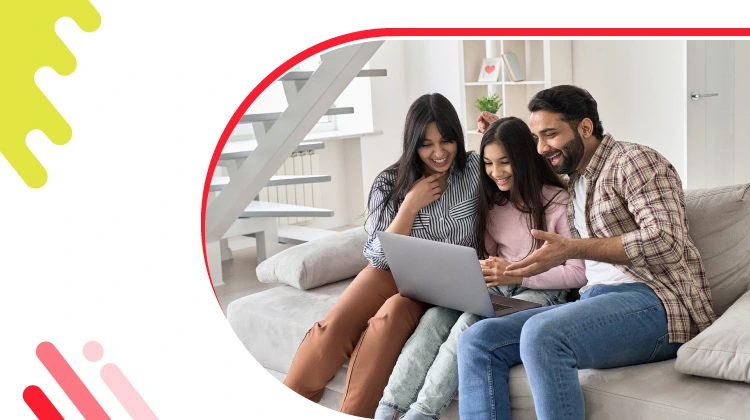
The New Social: How High-Speed Internet is Redefining 'Quality Time' with Friends and Family
Read more333

How ACT SmartWi-Fi is Redefining Home Internet in 2025: The Age of AI-Powered Seamless Connectivity
Read more132
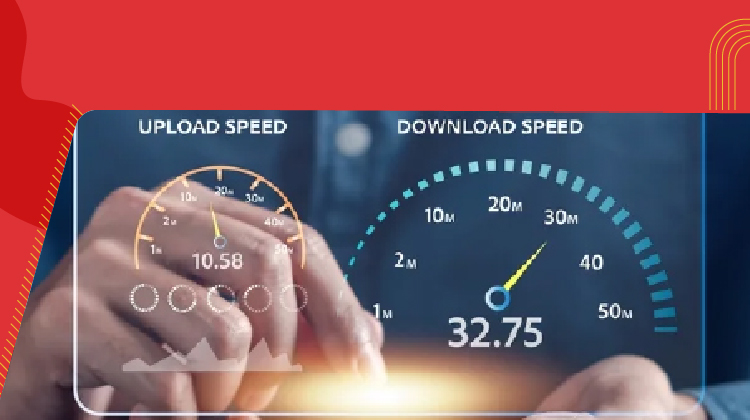
From Bandwidth to Intelligence: How AI Is Redefining Business Demands from ISPs
Read more
A referral link has been sent to your friend.
Once your friend completes their installation, you'll receive a notification about a 25% discount on your next bill
![]() Please wait while we redirect you
Please wait while we redirect you

![]() One of our representatives will reach out to you shortly
One of our representatives will reach out to you shortly

One of our representatives will reach out to your shortly
![]() Please wait while we redirect you
Please wait while we redirect you

Please enter your registered phone number to proceed

Please enter correct OTP to proceed


Dear customer you are successfully subscribed
Please wait while we redirect you

Your ACT Shield subscription has been successfully deactivated

Dear user, Your account doesn't have an active subscription

Dear customer Entertainment pack is already activated.
Please wait while we redirect you